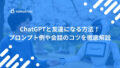「Claudeにどうやってログインすればいいの?」
「アカウント登録したはずなのに、なぜかログインできない」
高性能なAIとして注目されるClaudeをいざ使おうとした時、ログイン画面の場所が分からなかったり、エラーが出て困ってしまったりしている方もいるのではないでしょうか。
便利なツールをスムーズに活用できないと、作業が滞りストレスを感じるかもしれません。
そこで、本記事ではClaudeのログイン方法から、トラブル発生時の対処法までを網羅的に解説します。
📖この記事のポイント
- ClaudeのログインはメールアドレスかGoogleアカウントで簡単に行える
- ログインできない時はメールアドレスやパスワード、サーバー状況を確認する
- PCブラウザ・スマホアプリそれぞれのログイン方法と特徴を理解する
- Claudeにログインし業務効率化しよう
- SHIFT AIの無料セミナーならAIのプロから無料で収入に直結するAIスキル習得から仕事獲得法まで学べる!
- 今すぐ申し込めば、超有料級の12大特典も無料でもらえる!
\ 累計受講者10万人突破 /
無料AIセミナーを見てみる本記事を最後まで読めば誰でも簡単にClaudeを使い始められ、ログインに関する悩みを解決できるようになるので参考にしてください。
Claudeのログイン方法
Claudeへのログインは公式サイトにアクセスし、メールアドレスまたはGoogleアカウントを使用して行います。
初めて利用する場合は、ログイン画面からアカウントを作成する手順が必要です。一度アカウントを作成すれば、次回以降は同じ方法で簡単にログインできます。
どちらの方法も数ステップで完了するため、ITツールに不慣れな方でも心配ありません。
メールアドレスでのログイン手順
メールアドレスでログインする場合、認証コードを用いた本人確認が必要です。
1.Claudeのログイン画面でメールアドレスを入力
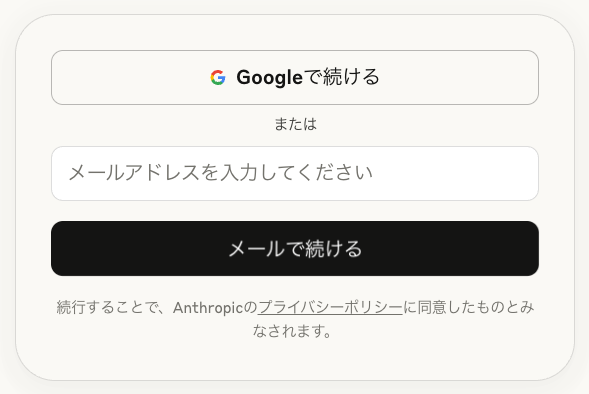
2.認証コードを入力
入力したアドレス宛に認証コードが記載されたメールが届くので、そのコードをログイン画面に入力してください。認証が成功すれば、ログインは完了です。
それでも見つからない時は、ログイン画面から認証コードの再送信を試みてください。
また、Gmailの場合は届いたメールから直接サインインする形になります。
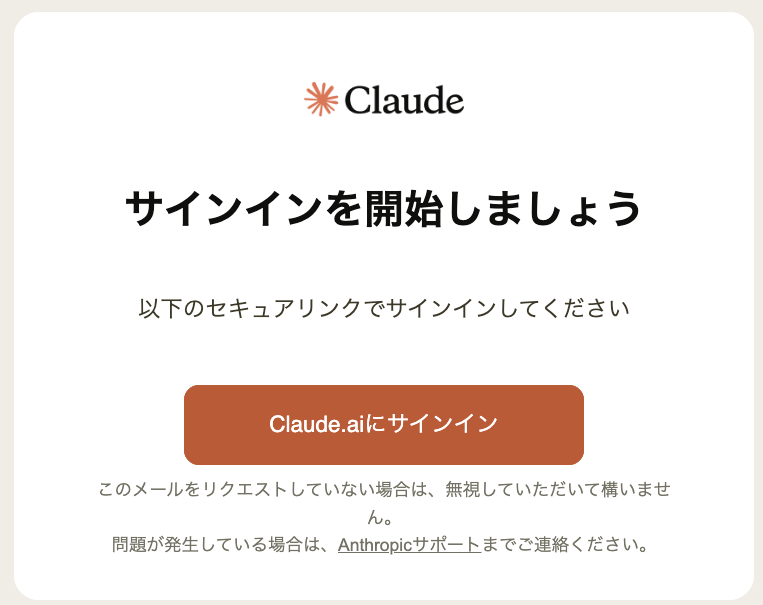
Googleアカウント連携でのログイン手順
Googleアカウントでログインすると、パスワード管理の手間が省け、より迅速にClaudeを利用開始できます。
1.「Googleで続ける」からログイン
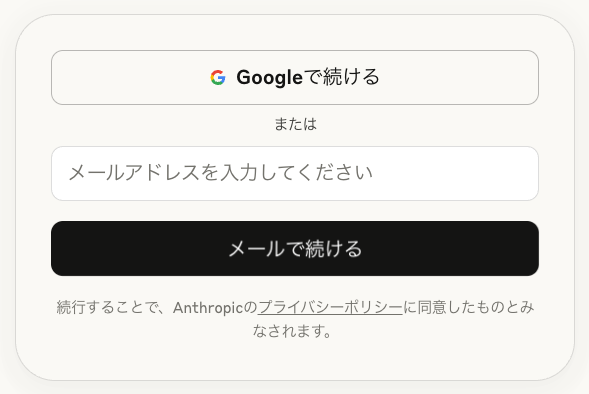
Googleにログイン済みのブラウザであれば、アカウントを選択するだけでClaudeへのログインが完了します。この手軽さがGoogleアカウント連携の大きなメリットです。
Googleのパスワードを忘れた、二段階認証で問題が発生したなどの場合は、まずGoogleのヘルプページなどを参考にアカウントの復旧作業を行ってください。
ブラウザに保存された古いパスワードが自動入力されることもあるため、エラーが出る際は手動での再入力を試しましょう。
Claudeアプリ版ログインの手順
スマートフォンでClaudeを利用する場合、iPhone、Androidそれぞれの公式アプリからログインします。
1.「Appstore」もしくは「GooglePlayStore」からインストール
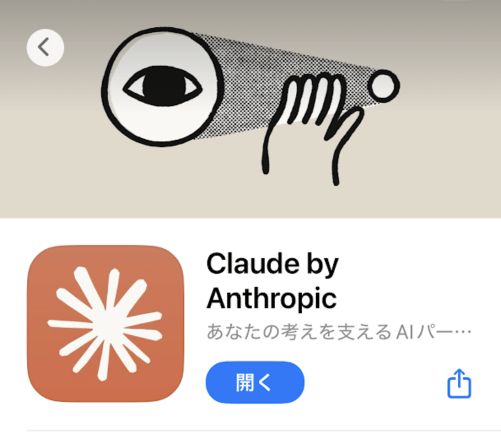
2.「アカウント」もしくは「メールアドレス」でログインする
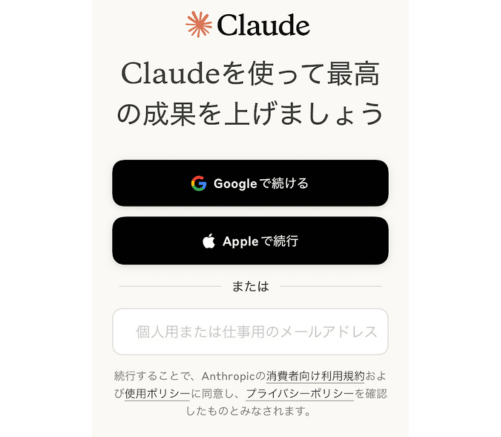
ログイン方法はWeb版と基本的に同じです。一度ログインすれば、アプリを起動するだけですぐに利用を開始できます。
ブラウザ版との大きな違いは、アプリならではの操作性や通知機能です。ただし、スマホとPCでは画面の表示形式が一部異なるため、操作に戸惑うかもしれません。
基本的な機能は同じなので、それぞれのデバイスの表示に慣れていきましょう。
Claudeにログインできない時の原因と解決法
Claudeにログインできない場合は入力情報の間違いやシステム側の問題などの原因が考えられます。
- メールアドレスが異なる
- Googleアカウントのパスワードが異なる
- エラーが発生している
上記の原因を一つずつ確認し、適切な対処を行うことで問題が解決するケースがほとんどです。
①メールアドレスが異なる
登録時に使用したメールアドレスと、ログイン時に入力しているアドレスが異なっているのが、ログインできない最も多い原因の一つです。
特に複数のメールアドレスを使い分けている方は、どのアドレスでClaudeに登録したかを確認しましょう。
仕事用と個人用のアドレスを間違えて入力していないか、スペルミスはないかなど基本的な点を見直してください。
それでもログインできない場合は、心当たりのある他のメールアドレスでログインを試みるか、新たにアカウントを再登録しましょう。
②Googleアカウントのパスワードが異なる
Googleアカウント連携でログインする際にエラーが出る場合、Googleアカウントのパスワード入力ミスが考えられます。
特に、ブラウザの自動入力機能を利用していると、過去に変更した古いパスワードが保存されたままになっている場合があります。
エラーが続く際は一度自動入力をオフにし、現在の正しいパスワードを手動で正確に入力し直してみてください。
それでも解決しない場合は、Googleのパスワードリセットをして、新しいパスワードを設定してから再度Claudeへのログインを試みましょう。
③エラーが発生している
入力情報が正しいにもかかわらずログインできない場合、Claudeのサービス側で一時的なサーバー障害やメンテナンスが発生している可能性があります。
このようなシステム側の問題が原因であれば、ユーザー側での対処は限られます。
まずは、Anthropicの公式X(旧Twitter)アカウントや、関連するニュースサイトで障害情報が公開されていないか確認しましょう。
サーバー障害の場合は復旧するまで待つしかありません。少し時間をおいてから、再度ログインを試みてください。
【注意】Claudeはログインしないと利用できない
Claudeを利用するためにはアカウントを作成し、ログインすることが必須です。ログインを求める主な理由は、各ユーザーの対話履歴を保存し継続的な利用を可能にするとともに、不正利用を防ぐためです。
ログインすることで過去のやり取りを後から見返したり、複数のデバイスで同じ環境を共有したりできるメリットがあります。
Claudeを使い始めるならまずは無料生成AIセミナーがおすすめ!

Claudeの基本的な使い方から応用的な活用術まで、より深く理解したい方には無料のセミナーに参加することをおすすめします。
特に、SHIFT AIが提供するセミナーでは、Claudeを含む生成AIの最新動向やビジネス現場での具体的な活用事例を学ぶことが可能です。
専門家から直接指導を受けることで、独学では気づきにくい効果的なプロンプトの書き方や、業務効率を劇的に改善するヒントを得られます。
AI技術は日々進化しており、最新の情報をキャッチアップし続けることが重要です。無料セミナーは、Claudeをはじめとする生成AIのポテンシャルを最大限に引き出すための絶好の機会なので、ぜひ参加してみてください。
今すぐ無料参加!AI活用の最前線を学べる限定セミナー
AIの波に乗り遅れていませんか?多くの企業がAI導入で業績を伸ばす中、何も行動しなければ確実に取り残されます。
- ✅ 実践的なAI活用法が学べる
- ✅ 業界のプロから直接指導
- ✅ 参加者限定の特別12大特典プレゼント
- ✅ 完全無料・オンライン開催
▼今すぐ無料参加する▼
※席数限定のため、お早めにお申し込みください
Claudeにログインし業務効率化しよう
Claudeへのログインは簡単で、一度手順を覚えれば誰でもスムーズに利用できます。もしログインでつまずいたとしても、本記事で紹介した原因と対処法を確認すれば冷静に対応できます。
- ClaudeへのログインはメールアドレスかGoogleアカウントで簡単に行える
- ログインできない場合はアドレスやパスワードの間違い、サーバーエラーなどを確認する
- 日本語での指示に完全対応しており、特別な言語設定は不要
- 長文の要約や自然な文章生成能力を活かせば、業務の大幅な効率化が期待できる
Claudeは文章作成や情報収集、アイデア出しといったさまざまな場面で、あなたの強力なアシスタントとなります。
ログインという最初のステップを乗り越え、Claudeが持つ無限の可能性を体験してみてください。
日々の業務や学習にAIを取り入れることで、これまでになかった新しい発見や生産性の向上が得られます。
romptn aiが提携する「SHIFT AI」では、AIの勉強法に不安を感じている方に向けて無料オンラインセミナーを開催しています。
AIを使った副業の始め方や、収入を得るまでのロードマップについて解説しているほか、受講者の方には、ここでしか手に入らないおすすめのプロンプト集などの特典もプレゼント中です。
AIについて効率的に学ぶ方法や、業務での活用に関心がある方は、ぜひご参加ください。
\累計受講者10万人突破/